基于思杰虚拟化服务器设计方案
摘要:本文探讨了基于Citrix XenServer的服务器虚拟化技术,该技术通过在物理主机上部署XenServer平台,将硬件资源虚拟化为多台独立运行的虚拟机,实现资源高效整合与管理。文章重点分析了虚拟化规划设计的要点,包括服务器资源配置原则(CPU 1:4~1:10配比、30%资源冗余预留)和硬件选型建议。同时详细介绍了Citrix XenServer 7.2的安装要求与配置流程,包括系统硬件
摘要:基于思杰虚拟化服务器技术是指在Citrix Xen虚拟化平台将一台物理主机服务器的底层系统直接安装XenServer,然后再虚拟分构出多台的逻辑计算机的应用技术,这些虚拟构建出来的计算机称之为虚拟机,每台虚拟机都如果真机一样能搭载运行各种操作系统和部署业务应用。虚拟机运行时,它实际是由物理机的硬件资源分配的固定资源来完成。
服务器虚拟化就是把现有的物理硬件主机资源整合转变为虚拟逻辑上可高效管理的资源,解决物理上存在的壁垒。服务器虚拟化技术本质上就是一种资重分配源管理技术,它将操作系统基于所有的硬件资源统一集成起来,根据用户需求在集成资源里面隔离分割各种资源,以达到更合理高效的控制与管理。服务器虚拟化带来的高可用性、整机备份还原带来高可靠性,极大提高了IT网络运维人员的管理效率。
关键词:服务器虚拟化,节约成本,决方案
第3章 虚拟化规划设计
3.1虚拟化规划要点
实施服务器虚拟化有两种情形。一种情形是在现有的IT基础实施上升改造,调整已有的硬件设备,或添加新的设备来建立新型的数据中心;另外一种情形就是建设全新的虚拟化中心。无论哪种情形,都要做好虚拟化规划设计。
3.2 服务器规划
物理服务器主要用来承载虚拟机,根据虚拟机配置(所需资源)、用途和数量来决定服务器的配置和数量。在实际生产环境中,要考虑为系统预留的容量,不能让物理服务器满载运行,通常需要预留30%或更高比例的资源容量。
服务器规划时,应重点考虑服务器的CPU和内存资源。对于CPU,建议将物理CPU资源与虚拟CPU资源按照1:101:4的比例进行规划。对于内存,一般每个虚拟机需要48GB内存,虚拟机内存是分配即占用,即时虚拟机处于关机状态也依然占用分配的内存,所以可以根据虚拟机数量估计内存,还应为主机系统本身的运行预留部分内存,具有两个8核心的CPU的服务器一般配置64GB内存。在实际环境中,多数虚拟机的CPU利用率不高,往往低于10%,内存利用率略高一些的情况,也多于30%以下,这样可以估算出所需的CPU和内存。计算出的资源需求可以是已有系统中的实际需求,也可以是新建系统的预估需求。估算出虚拟机所需的总CPU资源和内存资源之后,预留30%~40%的余量,初步算出服务器的配置和数量。
至于硬盘空间,服务器只需保证基本运行即可,虚拟机所用硬盘可由储存规划来解决。
对于现有的服务器,可以考虑增加内存,网卡,加配冗余电源。采购新的服务器时,除了CPU和内存外,需配置多块网卡,冗余电源,如果实用本地储存,还有配置磁盘阵列。
图 3-1 服务器虚拟化实施前后对比
有图可以看出,部署虚拟化服务器方案后不仅降低中心重要服务器的负荷量与运行风险性,而且大大减少了硬件设备的使用率,及时淘汰老旧设备,更合理高效利用设备资源,统一整合管理现有的业务应用。
第4章 基于Citrix Xen部署配置环境
Citrix XenServer虚拟化平台可以基于物理主机创建完全隔离、集中安全的虚拟机来封装操作系统及其应用。XenServer 7.2版本更是集成了多服务器图形化管理、AD域、内存动态控制、快照热恢复、服务器热迁移、定时快照、虚拟化服务迁移管理(P2V)、最大资源池、交换机虚拟化等强大功能。Citrix Xen虚拟化层将物理硬件资源映射到虚拟机的资源,这样创建出来的每个虚拟机都拥有自身的的CPU、内存、磁盘和I/O等设备,完全等同于一台标准的x86计算机。
4.1 Citrix XenServer的安装
4.1.1 系统要求
XenServer支持直接安装在物理机上的底层操作系统平台,但对于硬件有一定要求,对于配置过低的硬件设备不建议做虚拟化处理。
1、系统要求:X86处理器必须集成 Inter-VT(虚拟化技术功能);
2、主机要求:64位x86 Intel Core 2四核心处理器或同等级别以上处理器、AMD Athlon 64 FX四核心处理或同等级以上处理器,3.2GHz或者更快的核心速度;至少8GB内存,建议32GB以上,XenServer本身需要占用1.2GB的内存以及20GB可用磁盘空间,创建的每个虚拟机都需要额外的硬盘空间,结合考虑业务增长的冗余需求,需空余出30%的内存与容量空间。
3、客户机操作系统:Windows版本的Citrix XenCenter要求主机上运行64位操作系统,支持Windows7、8.1、10、Window Server 2008、2012以上,或.NET Framework3.5版本;
4.1.2 准备工作
1、硬件准备:一台硬件服务器设备用作安装XenServer主机(ip:172.29.60.199),一台用作网络管理员终端电脑安装XenCenter客户机(ip:172.29.42.100),两者需在同一个局域网内。
2、 软件准备:首先从citrix(思杰)官网(http://www.citrix.com)下载XenServer 7.2版本的免费版的安装ISO格式文件,然后使用UltraISO软碟通软件将其制作成U盘启动安装,待用。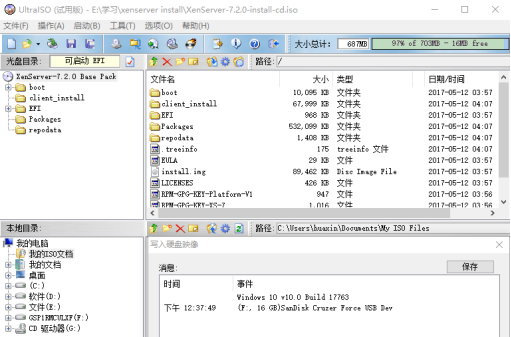
图 4-1 U盘写入XenServer 7.2系统镜像
4.1.3 硬件设备创建RAID等级
磁盘阵列作为拥有多个存储设备的服务器是必不可缺少设置,这不仅保证了储存的高可靠性,而且利用服务器虚拟化的硬件集成优势,更好的分配储存资源。在创建RAID等级之前,要先确定要部署的服务器的具体业务需求,需要用到多大的储存空间,采用多少个同容量的硬盘结构分布。常用的等级有RAID1、RAID5、RAID10,RAID1是两个硬盘做镜像储存,适用于少量硬盘储存,一般2块同容量的硬盘;RAID5适用于多个硬盘储存,支持单个硬盘热拔插,更换方便;RAID10可以看作是RAID1与RAID5的结合版,集合两者的优势,达到最均衡的储存利用。
1、启动机器,出现可操作页面,一般在第一个页面会出现创建查看RAID等级信息,此时就需要键盘快速同时按下ctrl+I键进入管理页面,注意的是,此页面跳过比较快,错过只能重启。
2、进入Intel RAID页面后,尽可以通过键盘方向键选择,回车键进行确认,可供选择的有创建RAID等级、删除RAID等级、重置RAID、还原卷、增加卷。若是没有创建过RAID等级的,只有创建与增加选项看操作。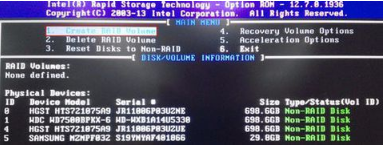
图 4-2 Raid首页信息
文章底部可以获取博主的联系方式,获取源码、查看详细的视频演示,或者了解其他版本的信息。
所有项目都经过了严格的测试和完善。对于本系统,我们提供全方位的支持,包括修改时间和标题,以及完整的安装、部署、运行和调试服务,确保系统能在你的电脑上顺利运行。
更多推荐
 已为社区贡献9条内容
已为社区贡献9条内容









所有评论(0)